نحوه انتقال برنامه ها از حافظه داخلی به کارت SD در اندروید. نحوه انتقال برنامه ها از حافظه داخلی به کارت SD در دستگاه اندروید
حافظه یک ویژگی دارد: همیشه کمبود دارد. گوشی هوشمند تازه خریداری شده شما را با گیگابایت های بی حد و حصر درونش خوشحال کرد: و اکنون آنجا شلوغ است، مانند یک واگن برقی در ساعت شلوغی.
و در بیرون میچسبد، همه آنقدر بیقرار، یک کارت Micro SD که نمیتوانید آن را پر کنید!
این یک ایده وسوسه انگیز برای مهاجرت برنامه ها از آن است حافظه داخلیبه نقشه! درست است، اجرای آن گاهی اوقات به یک رویکرد ظریف نیاز دارد. این چیزی است که ما در نظر خواهیم گرفت.
انتقال برنامه ها به کارت حافظه با استفاده از روش های استاندارد
بیایید فوراً توجه داشته باشیم: این ویژگی در همه نسخههای اندروید وجود ندارد. اولین بار در نسخه 2.2 Froyo ظاهر شد. و در 4.4 KitKat، توسعه دهندگان نصب برنامه ها را روی کارت حافظه به طور کلی مسدود کردند. بنابراین، هر آنچه در این بخش نوشته شده است فقط برای دارندگان گوشی های هوشمند با اندروید 2.2 و 4.3 مفید است.
آیا هر برنامه یا بازی قابل انتقال است کارت میکرو SD؟ نه، همه چیز به این بستگی دارد که آیا توسعه دهنده چنین فرصتی را پیش بینی کرده است یا خیر. برای انتقال برنامه به کارت، ابتدا از وجود فضای خالی کافی روی آن اطمینان حاصل کنید.
به منوی "تنظیمات" بروید، بخش "برنامه ها" را باز کنید. روی برنامه ای که می خواهید انتقال دهید ضربه بزنید. تنظیمات نشان می دهد که در کدام بخش نصب شده است. اگر در حافظه اصلی نصب شده باشد، می توانید با یک ضربه آن را انتقال دهید.

این روش به خوبی جواب می دهد. اما نگاه کردن به هر برنامه به طور جداگانه بسیار خسته کننده است.
وسیله ای مناسب برای انتقال برنامه ها به کارت حافظه
خوشبختانه، روش های جایگزینی برای انتقال وجود دارد. بیایید در حال حاضر مرتبط ترین را در نظر بگیریم - برنامه FolderMount. با کمک آن میتوانید حتی برنامههایی را که قابل انتقال نیستند به کارت منتقل کنید.
- مطمئن شوید که گوشی هوشمند شما روت شده است. دستورالعمل ها.
- FolderMount را نصب کنید و وقتی درخواست کرد به آن دسترسی root بدهید.
- Application Analyzer را برای فهرستی از همه برنامههای قابل انتقال بررسی کنید.
- وقتی FolderMount از شما می خواهد که یک جفت (پوشه روی کارت حافظه مربوط به پوشه موجود در حافظه اصلی) ایجاد کنید، موافقت کنید.
- انتقال را ادامه دهید، که ممکن است طول بکشد برای مدت طولانیبسته به اندازه پوشه.
- پس از اتمام انتقال، بر روی نماد سوزن در کنار پوشه منتقل شده کلیک کنید. صبر کنید تا سبز شود. تمام است، پوشه روی کارت حافظه روی دیسک اصلی نصب شده است.

نقطه قوت این برنامه این است که روی نسخه های اندروید تا 5.0 کار می کند، جایی که دیگر پورت بومی ارائه نمی شود.
با این حال، برای استفاده کامل از برنامه، باید از نسخه پولی آن استفاده کنید که هزینه آن معادل 1 دلار است.
از طرف دیگر، آیا افزایش کامل حافظه گوشی هوشمندتان گران است؟
چند ترفند برای آزاد کردن حافظه اصلی
- تلفن دائماً در تلاش است تا برنامه ها را به کارت داخلی با اندازه محدود منتقل کند و کارت خارجی را نادیده بگیرد. حجم بزرگتر? در بیشتر موارد، حافظه داخلی را می توان دوباره پارتیشن بندی کرد. سپس تقریباً تمام حافظه درایو برای پارتیشن سیستم ذخیره می شود ، بقیه کارت داخلیرا می توان مخفی کرد و سیستم هیچ انتخابی نخواهد داشت: برنامه ها روی یک Micro SD خارجی نصب می شوند. برای پارتیشن بندی مجدد حافظه، ابزارهای ویژه ای وجود دارد که باید بر اساس مدل گوشی هوشمند و چیپ ست انتخاب شوند. بررسی آنها موضوعی برای یک مقاله جداگانه است.
- وزن بازی ها صدها مگابایت یا حتی گیگابایت است؟ خوشبختانه مرسوم است که داده های رسانه ای را در یک حافظه پنهان قرار می دهند که اغلب می توان آن را جداگانه دانلود کرد و در پوشه اندروید روی نقشه قرار داد. فایل برنامه اصلی همچنان باید در حافظه اصلی نصب شود. اما مهم نیست: حافظه پنهان کارت کاملاً قابل خواندن است.
- کارت های حداقل درجه 10 را خریداری کنید. بله، آنها به طور قابل توجهی گران تر از کلاس بودجه 4، اما سرعت خواندن داده ها به طور غیر قابل مقایسه ای بالاتر است. بنابراین به دلیل ترمز غیرقابل تحمل به گوشی خود فحش نخواهید داد.
- آیا نمی خواهید با همه موارد بالا دست و پنجه نرم کنید؟ سپس یک گوشی بدون کارت حافظه اصلا تهیه کنید. اینها به ویژه همه مدل های Nexus، برخی از پرچمداران محبوب سامسونگ و ال جی، شیائومی و میزو هستند. با این حال، برای افزایش حافظه، باید یک فلش مموری OTG با فیش Micro USB خریداری کنید. فقط می توان از آن برای کار با ویدئو، موسیقی و سایر داده ها استفاده کرد، اما نه با برنامه ها. و هزینه آن بیشتر از یک کارت SD با همان اندازه خواهد بود. اما تمام برنامه ها و بازی های شما در قسمت اصلی قرار می گیرند.
مقدار حافظه داخلی همان چیزی است که بسیاری از تولیدکنندگان گوشی های هوشمند در آن صرفه جویی می کنند. این به ویژه برای دستگاه های بودجهروی پایه سیستم عاملاندروید. این مدل های مقرون به صرفه می توانند 8، 4 یا 2 گیگابایت حافظه داشته باشند. و همچنین باید در نظر داشته باشید که بخشی از این حافظه توسط فایل های خود سیستم عامل اشغال می شود. در نتیجه، کاربران دستگاهی با فضای خالی بسیار کمی برای نصب برنامه ها دریافت می کنند.
اما، این مشکل راه حلی دارد. اگر سیستم عامل شما اندروید 2.2 یا بالاتر است، می توانید از عملکرد انتقال برنامه استفاده کنید. با این کار مقداری فضا آزاد می شود و امکان نصب برنامه های جدید فراهم می شود. اگر علاقه مند هستید، پس به جای مناسب آمده اید. در این مقاله نحوه انتقال اپلیکیشن ها به کارت حافظه اندروید را به شما خواهیم گفت.
مرحله # 1. تنظیمات را باز کنید و به بخش "برنامه ها" بروید.
ابتدا باید تنظیمات اندروید را باز کرده و به قسمت "Application Manager" بروید. در برخی از سیستم عامل ها، این بخش از تنظیمات ممکن است به سادگی "برنامه ها" نامیده شود.
مرحله # 2. برنامه مورد نظر را باز کنید.
پس از رفتن به قسمت "Application Manager" لیستی از تمامی برنامه های نصب شده را مشاهده خواهید کرد. در اینجا باید برنامه ای را که می خواهید به کارت حافظه منتقل کنید پیدا کنید و آن را باز کنید.

مرحله 3. برنامه را به کارت حافظه انتقال دهید.
پس از انتخاب یک برنامه از لیست، باید صفحه ای حاوی اطلاعات مربوط به این برنامه را مشاهده کنید. در اینجا می توانید ببینید که این اپلیکیشن چقدر حافظه می گیرد و همچنین اطلاعات دیگری را به دست آورید.
برای انتقال برنامه به کارت حافظه، باید بر روی دکمه "به کارت حافظه SD" کلیک کنید. در سایر سیستم عامل ها، این دکمه ممکن است "Move to SD-card" یا چیز دیگری نامیده شود. اما، معنی دقیقاً یکسان است - انتقال برنامه.

توجه داشته باشید!در برخی موارد، دکمه انتقال برنامه وجود ندارد. یعنی امکان انتقال این اپلیکیشن وجود ندارد. برنامه دیگری را از لیست انتخاب کنید.
مرحله 4. منتظر بمانید تا انتقال برنامه تکمیل شود.
پس از کلیک بر روی دکمه انتقال برنامه، سیستم عامل شروع به کپی اطلاعات از حافظه داخلی دستگاه به کارت حافظه می کند. در حال حاضر دکمه انتقال در دسترس نخواهد بود.

پس از مدتی دکمه انتقال عبارت "Move to device memory" را نمایش می دهد. یعنی انتقال اپلیکیشن کامل شده و می توانید از آن استفاده کنید.
انتقال انبوه برنامه ها در اندروید.

این برنامه همه برنامه های پذیرفته شده را به سه دسته طبقه بندی می کند:
- قابل جابجایی (برنامه ای که می تواند به کارت حافظه منتقل شود و بالعکس)؛
- در کارت SD (برنامه هایی که قبلاً به کارت حافظه منتقل شده اند)؛
- در گوشی (برنامه هایی که در حافظه داخلی گوشی قرار دارند)؛
این مرتبسازی برنامههای نصبشده به شما امکان میدهد به سرعت دریابید که کدام برنامهها قابل انتقال هستند و کدامها نمیتوانند. همچنین، از طریق برنامه، می توانید به سرعت به صفحه برنامه در "Application Manager" بروید و در واقع برنامه را همانطور که در بالا توضیح داده شد منتقل کنید.
تقریباً هر برنامه اندرویدی در حافظه داخلی دستگاه نصب شده است. و لاستیکی نیست، بنابراین تمایل به پر شدن دارد. بنابراین هر کاربری می تواند با چنین شرایطی روبرو شود. در کمک خواهد آمدکارت SD که حجم آن می تواند به ده ها یا حتی صدها گیگابایت برسد. اکنون ما با تمام جزئیات به شما خواهیم گفت که چگونه برنامه و حافظه پنهان را به کارت SD منتقل کنید.
همچنین شایان ذکر است که هر کارتی برای جایگزینی حافظه داخلی با یک حافظه خارجی مناسب نیست. همه چیز در مورد کلاس های سرعت کارت های SD است که از کند (C2 و C4) تا سریع (C10 و C16) متفاوت است. اگر رویه های شرح داده شده در زیر روی SD آهسته انجام شود، انتقال داده بر عملکرد کلی دستگاه تأثیر می گذارد، بنابراین توصیه می شود فقط از درایوهای فلش سریع استفاده کنید.
راه های زیادی برای جایگزینی حافظه داخلی با حافظه خارجی وجود ندارد، بنابراین ما فقط روی موثرترین آنها تمرکز می کنیم و آنها به ترتیب توضیح داده می شوند: از ساده تا پیچیده تر.
انتقال حافظه پنهان برای نسخه های Android 4.0 و بالاتر
شایان ذکر است که بدین ترتیببه حقوق ROOT نیاز ندارد، اما برای همه برنامه ها مناسب نیست. بنابراین، اگر هیچ دکمه لازم در توضیحات برنامه وجود ندارد، نباید ناراحت شوید، زیرا این بیشتر بود راه اسان... برای تسکین حتی بیشتر، میتوانید از یک ابزار یا مانند آن استفاده کنید، که در آن همه برنامهها به راحتی ساختار یافتهاند، که جستجوی برنامههای مورد نیاز را سرعت میبخشد.
توجه! روشهای ارائهشده در زیر را میتوان فقط در دستگاههایی با حقوق RTH اعمال کرد. تمام عملیات های بعدی با خطر و خطر شخصی شما انجام می شود، هیچ کس تضمین 100٪ نمی دهد که در صورت شکست، آجری دریافت نخواهید کرد. همچنین، ما هیچ مسئولیتی در قبال از دست دادن اطلاعات شخصی نمی پذیریم.
انتقال با استفاده از برنامه های شخص ثالث
اگر برنامه از انتقال داده استاندارد پشتیبانی نمی کند، می توان آن را به اجبار با استفاده از ابزارهای شخص ثالث انجام داد، مانند:
اصل عملکرد این برنامه ها بسیار مشابه است، بنابراین بیایید به عنوان مثال به روش استفاده از Link2SD نگاه کنیم. 
این روش بر خلاف موارد زیر به جز مفاهیم ابتدایی حقوق ریشه نیازی به دانش خاصی از کاربر ندارد.
انتقال کامل برنامه های اندروید به کارت حافظه SD
یک کاربر توجه می تواند متوجه شود که Link2SD و سایر ابزارهای مشابه دارای عملکرد جالب "ارسال" هستند. با کمک آن، نه بخش های جداگانه برنامه، مانند پاراگراف های قبلی، بلکه کاملاً تمام داده ها منتقل می شود. در این صورت برنامه در نظر می گیرد که در حافظه داخلی دستگاه کار می کند که برای برخی از آنها شرط مهمی برای عملکرد عادی است.
برای اجرای این روش، کارت SD باید به دو بخش "تقسیم" شود، پس از آن تمام داده ها از آن حذف می شود، بنابراین مراقب باشید و یک نسخه پشتیبان از اطلاعات مهم تهیه کنید.
پارتیشنهای کارت حافظه را میتوان مانند رایانه با استفاده از برنامههایی مانند Paragon Hard Disk Manager 12 Server یا MiniTool Partition Wizard Edition انجام داد. اما این یک فرآیند نسبتاً پر زحمت است و بنابراین ما همه چیز را به درستی در تلفن هوشمند با استفاده از آن انجام خواهیم داد.
- برنامه کاربردی را دانلود و نصب کنید.
- در تنظیمات دستگاه، بخش "حافظه" را پیدا می کنیم، جایی که "Extract SD" را فشار می دهیم.

- مستقیماً به AParted بروید و در اولین تب Create، روی ADD دوبار کلیک کنید.

- در قسمت 1 ما Fat32 را ترک می کنیم و در قسمت 2 ما ext2 یا هر فرمت دیگری را انتخاب می کنیم، اگر اصلاً بدانید که آنها برای چه هستند.
- مطمئن می شویم که فیلد Format تیک خورده است و برای هر یک از بخش ها حجم حافظه مورد نیاز را انتخاب می کنیم. در همان زمان، قسمت 1 "درایو فلش" استاندارد ما باقی می ماند، اما برنامه ها به قسمت 2 مراجعه می کنند.
- روی APPLY کلیک کنید و اقدام را تأیید کنید.

- ما صبورانه منتظر پایان روند هستیم.

اکنون میتوان برنامهها و بازیها را با استفاده از عملکرد Link2SD مربوطه یا معادل آن به بخش دوم کارت حافظه متصل کرد.
انتقال کش به درایو فلش USB
این روش برای کاربرانی که بازی هایی با کش بزرگ را دوست دارند مفید است. اکنون بسیاری از پروژه های بزرگ (مثلاً یک سری بازی) چندین گیگابایت را اشغال می کنند. در مورد نمودارهای دریایی هم همینطور. همه دستگاه ها نمی توانند به این مقدار حافظه داخلی ببالند، به همین دلیل است که FolderMount به کمک می آید. این به شما امکان می دهد پوشه های مجازی ایجاد کنید تا سیستم همچنان فکر کند که داده های برنامه در حافظه داخلی است، اگرچه تقریباً همه فایل ها در درایو فلش USB قرار دارند.
- نصب.
- راه اندازی و حقوق Superuser را اعطا کنید.
- منوی کشویی سمت چپ صفحه را باز کنید.

- به «Application Analyzer» رفته، بازی مورد نظر را پیدا کرده و روی آن کلیک کنید.

- در پنجره ای که باز می شود حجمی را می بینیم که به طور جداگانه توسط داده های برنامه و کش آن گرفته می شود.
- دکمه "ایجاد یک جفت" را در مقابل اندازه حافظه پنهان فشار دهید.

- ما به سوال پاسخ "بله" می دهیم و روی علامت بالای صفحه کلیک می کنیم و پس از آن لازم است دوباره "بله" پاسخ دهیم.

- در خط اعلان می توانید روند انتقال فایل ها را مشاهده کنید.
- هنگامی که انتقال کامل شد (به 100٪ رسید، منوی کشویی را دوباره باز کنید و "Pair List" را انتخاب کنید.
- فقط باید سوئیچ مقابل نام بازی را که منتقل کردید فشار دهید.

جایگزینی حافظه داخلی با حافظه خارجی
این روش به شما امکان می دهد سیستم را فریب دهید، یعنی اندروید کارت SD را به عنوان حافظه دستگاه می خواند. یکی از مزیت های اصلی این واقعیت است که همه برنامه ها به طور خودکار بر روی کارت USB نصب می شوند. ایده آل برای دستگاه هایی با حافظه داخلی بسیار کم. برای پیاده سازی آن به یک فایل منیجر نیاز دارید، بهتر است از Total Commander استفاده کنید. معنی روش این است که مسیرهای حافظه دستگاه و درایو فلش را عوض کنید.
- نصب
- روی فایل کلیک کنید، سپس "ویرایش".

- این فایل حاوی خطوط بسیاری است که با # (نماد پوند) شروع می شود. اما ما به خطی نیاز داریم که با عبارت "dev_mount" شروع شود و در ابتدا علامت تپنده (!!!) نباشد.
باید 2 خط وجود داشته باشد: اولی نشان دهنده حافظه داخلی است، دومی - خارجی.به عنوان مثال، اگر خطوط شما عبارتند از:
dev_mount sdcard / mnt / sdcard
dev_mount extsd / mnt / extsdسپس آنها باید تبدیل شوند:
dev_mount sdcard / mnt / extsd
dev_mount extsd / mnt / sdcardیعنی مهمترین چیز این است که کلمات بعد از / mnt / را عوض کنید.

- شما نیازی به تغییر هیچ چیز دیگری ندارید، دکمه "ذخیره" (نماد فلاپی دیسک) را فشار دهید.
- دستگاه را دوباره راه اندازی می کنیم.
اکثر گوشیهای هوشمند و تبلتهای دارای سیستم عامل اندروید دارای حافظه فیزیکی نسبتا کمی هستند که اجازه ذخیرهسازی را نمیدهد. دستگاه موبایلفایل های حجیم این اشکال به راحتی با نصب حافظه خارجی جبران می شود که معمولاً توسط کارت های MicroSD نشان داده می شود. با این حال، عکسها، صداها و ویدئوها تنها نوع محتوایی نیستند که کاربران را ملزم به گسترش حافظه داخلی دستگاه میکند، بازیها و برنامهها نیز میتوانند آن را پر کنند.
دو راه برای خروج از وضعیت وجود دارد - یا بخشی را حذف کنید نرم افزار، یا سعی کنید برنامه ها را از تلفن خود به کارت حافظه منتقل کنید. چرا آن را امتحان کنید؟ زیرا این روش که در نگاه اول ساده است می تواند برای یک مبتدی مشکلات خاصی ایجاد کند. علاوه بر این، روش انتقال نرم افزار از حافظه داخلی یک گجت تلفن همراه ممکن است به مدل و نسخه سیستم عامل بستگی داشته باشد، با این حال، این تفاوت ها، در صورت وجود، چندان قابل توجه نیستند. بنابراین بیایید دریابیم که چگونه برنامه ها را به کارت SD در اندروید منتقل کنیم.
جابجایی برنامه ها با استفاده از ابزارهای استاندارد اندروید
عملکرد انتقال برنامه ها به کارت با ابزارهای استاندارد در اندروید 2.2 ظاهر شد و در نسخه 4.4 حذف شد، اما هنوز در بسیاری از سیستم عامل ها موجود است. اگر نسخه چهارم سیستم را دارید، موارد زیر را انجام دهید. قابل اعتماد و متخصص تنظیمات - مدیر برنامهیا تنظیمات - برنامه های کاربردی، انتخاب کنید برنامه مورد نظرو در صورت وجود، دکمه "To SD Card" را فشار دهید.
اگر دکمه موجود نیست یا غیرفعال است، به این معنی است که با استفاده از ابزار اندروید نمی توانید برنامه را به کارت منتقل کنید. این عمدتاً مربوط به برنامه های کاربردی سیستم و همچنین برنامه هایی است که دستکاری هایی با آنها توسط توسعه دهنده ارائه نشده است.
می توانید سعی کنید برنامه ها را از تلفن خود به کارت حافظه در اندروید تا نسخه 4.3 به این روش رادیکال منتقل کنید. به پوشه "فایل های من" بروید، به طور پیش فرض به عنوان نشان داده شده است sdcard0را انتخاب کنید و سپس تمام محتویات یا پوشه های برنامه های انتخابی آن را در Explorer ببرید و در محل قرار دهید extSdCard، یعنی به یک کارت SD حافظه خارجی. هر چیزی که قابل جابجایی باشد منتقل می شود، فایل های سیستم در جای خود باقی می مانند. اگر دکمه انتقال برنامه فعال نیست، می توانید از این روش استفاده کنید، با این حال، نمی توانید 100٪ تضمین کنید که بعد از آن همه چیز به خوبی کار می کند.
به عنوان یک قاعده، هنگام استفاده از عملکرد استاندارد انتقال برنامه ها به کارت حافظه، تمام داده ها منتقل نمی شود، بلکه تنها بخشی از آن است. به عنوان مثال، حافظه پنهان ممکن است باقی بماند و برای انتقال آن به ابزارهای ویژه ای نیاز است.
حالا بیایید ببینیم که چگونه برنامه ها را به کارت SD در اندروید 5.0 و 5.1 منتقل کنیم. V نسخه اندروید 4.4 KitKat، به دلیل بهبود حفاظت، الگوریتم انتقال برنامه تغییر کرد، اما به زودی بسیاری از توسعه دهندگان شخص ثالث برنامه های خود را با الگوریتم های جدید تطبیق دادند، بنابراین انتقال برنامه را در دسترس قرار دادند. ابتدا به بخش برنامه های شخص ثالث بروید و بررسی کنید که آیا دکمه مربوطه در تنظیمات آنها وجود دارد یا خیر. اگر بله، از آن استفاده کنید، اگر نه، به شرح زیر عمل کنید.
وارد تنظیمات می شویم، انتخاب کنید حافظه - حافظه اصلی، دکمه رادیویی "Memory card" را فعال کرده و روی "Change" کلیک کنید. پس از راه اندازی مجدد، سیستم حافظه کارت SD را به صورت داخلی می خواند و از این پس تمامی برنامه ها و بازی ها روی آن نصب می شوند. عیب این روش این است که قبلا برنامه های نصب شدهممکن است نیاز به نصب مجدد داشته باشند زیرا به طور خودکار به کارت حافظه منتقل نمی شوند.
در نسخه ششم، انتقال اپلیکیشن ها از گوشی به کارت حافظه در اندروید کمی آسان شده و خود عملکرد انتقال نیز بهبود یافته است. در اینجا ساده ترین مثال است. پس از باز کردن تنظیمات، به بخش "برنامه ها" بروید، برنامه مورد نظر را انتخاب کنید، کلیک کنید حافظه - تغییرو از منوی ظاهر شده "SD card" را انتخاب کنید. برنامه مهاجرت خواهد شد.


علاوه بر این، در اندروید 6.0 و بالاتر، می توانید از عملکرد جدید بهره ببرید ذخیره سازی قابل قبول، به شما این امکان را می دهد که از کارت حافظه، البته با محدودیت هایی، به عنوان بخشی از حافظه داخلی استفاده کنید. برای استفاده از آن، پس از ایجاد یک نسخه پشتیبان از اطلاعات روی کارت، به تنظیمات تلفن بروید، "Memory" را انتخاب کنید، روی کارت SD خود کلیک کنید و زنجیره گزینه ها را دنبال کنید. تنظیمات - فرمت به عنوان حافظه داخلی - پاک کردن و فرمت.


پس از اتمام مراحل، گزینه "استفاده به عنوان حافظه داخلی" را انتخاب کنید، روی "بعدی" کلیک کنید و ابزار را مجددا راه اندازی کنید. پس از این دستکاری ها، یک تب جدید "Memory" در منوی برنامه ها ظاهر می شود که با آن می توانید برنامه ها را از حافظه داخلی گوشی هوشمند به حافظه خارجی منتقل کنید.
از آنجایی که کارت SD برای امنیت رمزگذاری می شود، نمی توانید از آن به عنوان یک رسانه معمولی استفاده کنید، یعنی داده ها را از رایانه شخصی روی آن بخوانید و بنویسید.
انتقال برنامه ها به کارت SD با استفاده از برنامه های خاص
متأسفانه، تمام روش های انتقال فوق، از جمله روش آخر، نمی توانند موفقیت 100٪ را تضمین کنند. اگر انتقال توسط سیستم عامل پشتیبانی نمی شود یا قابلیت آن توسط توسعه دهنده یک برنامه خاص ارائه نشده است، نمی توانید نرم افزار را با استفاده از ابزارهای استاندارد سیستم عامل جابجا کنید. در چنین مواقعی باید از برنامه های ویژه استفاده کنید، با این حال، حتی آنها نیز نمی توانند قول دهند که همه چیز همانطور که باید پیش خواهد رفت. در اینجا باید امتحان کنید، اگر یک برنامه با این کار کنار نیامد، باید دیگری را انتخاب کنید و غیره. روش ها و برنامه های زیادی برای این اهداف اختراع و در نظر گرفته شده است، اما ما فقط به سه نمونه از انتقال برنامه ها از گوشی به کارت حافظه در اندروید محدود می شویم.
روش 1
برای انتقال برنامه ها به حافظه خارجی، می توانید استفاده کنید برنامه رایگان AppMgr III (برنامه 2 SD)... این شدیدا برای استفاده اسان است. این برنامه به طور خودکار همه برنامه های نصب شده را به سه گروه دسته بندی می کند: روی تلفن (قابل حمل)، روی کارت SD (از قبل منتقل شده) و فقط تلفن (از انتقال پشتیبانی نمی کند).

با فشار دادن آیکون هر برنامه ای در لیست، منویی ظاهر می شود که در آن می توانید گزینه مورد نظر را پیدا کنید. در صورت وجود، این عملکرد همچنین برای انتقال خودکار برنامه به کارت هنگام نصب در دسترس خواهد بود.

روش 2
این روش کارآمدتر و قابل اعتمادتر است، اما برای استفاده از آن، به حقوق ریشه و دو برنامه نیاز دارید - Link2SDو هر دیسک منیجر، زیرا باید دو پارتیشن روی کارت حافظه ایجاد کنید، ترجیحا یکی در سیستم فایل FAT32 و دیگری در سیستم فایل Ext4 (برای نسخه های قدیمی Android Ext3). برای تقسیم نقشه به بخش ها، می توانید از آن به عنوان برنامه های دسکتاپ استفاده کنید پاراگرافو برای مثال موبایل جدا شده.
پس از ایجاد پارتیشن، Link2SD را راه اندازی کنید و بلافاصله فایل سیستم پارتیشن دوم (Ext4) را انتخاب کنید، پس از آن برنامه از شما می خواهد که دستگاه را مجددا راه اندازی کنید تا حجم جدید را نصب کنید. پس از راه اندازی مجدد، Link2SD را دوباره راه اندازی کنید. این بار لیستی از اپلیکیشن های نصب شده روی گوشی هوشمند خود را مشاهده خواهید کرد. بقیه ساده است. از طریق منوی اصلی برنامه به قسمت "Memory" رفته، منوی برنامه در حال جابجایی را باز کرده و روی دکمه "ارسال" در ویژگی ها کلیک کنید.

این روش به شما امکان می دهد تقریباً هر بازی و برنامه ای را به کارت حافظه منتقل کنید ، از جمله موارد سیستمی ، اما ما انتقال دومی را بدون نیازهای خاص توصیه نمی کنیم. این خطر که پس از اتمام روش شروع به کار نادرست کنند، اگرچه عالی نیست، اما همچنان وجود دارد. همچنین باید مراقب برنامه های کاربردی رایج مانند مرورگرها و پیام رسان های فوری باشید.
روش 3
دو مثال بالا نحوه انتقال برنامه ها را از حافظه داخلی به کارت SD در اندروید نشان می دهد. روش سوم نه چندان به خود برنامه ها بلکه به حافظه پنهان آنها اشاره دارد که اندازه آنها همانطور که می دانید می تواند به طور قابل توجهی از اندازه خود برنامه بیشتر شود. برای این مورد، شما دوباره به حقوق ریشه و یک ابزار نیاز دارید FolderMount... پس از راه اندازی این برنامه، علامت مثبت را در گوشه بالا سمت راست کلیک کنید، در پنجره بعدی در قسمت Name نام برنامه ای را که می خواهید کش آن را منتقل کنید، وارد کنید و در قسمت Source مسیر دایرکتوری را با فایل های کش

پوشه های دارای حافظه نهان در قرار دارند SD / Android / obb، نام پوشه مورد نیاز شما حاوی نام برنامه خواهد بود. در نهایت در قسمت «مقصد» باید دایرکتوری روی کارت SD که داده های کش شده به آن منتقل می شود را مشخص کنید. پس از پیکربندی پارامترهای انتقال به این ترتیب، ابتدا بر روی علامت تیک در گوشه سمت راست بالای صفحه و سپس دکمه پین مقابل برنامه انتخاب شده کلیک کنید. پس از چند ثانیه، کش برنامه به کارت حافظه منتقل می شود.
در گوشی ها و تبلت های مدرن از ماژول های دوربین عالی استفاده می شود که گاهی اوقات به شما امکان می دهد تصاویر حرفه ای بگیرید. اما همزمان با افزایش کیفیت خود تصاویر، سایز عکس ها نیز رشد می کند که فضای زیادی را اشغال می کند. اگر فضای خالی دستگاه شما تمام شد، باید آن را آزاد کنید. این کار را می توان انجام داد، از جمله با کمک کارت حافظه، که عکس ها را به آن منتقل می کنیم و بر این اساس، فضای دستگاه را آزاد می کنیم.
انتقال عکس ها از حافظه اصلی به کارت حافظه
برای انتقال تصاویر به کارت حافظه، به کارت حافظه نصب شده در گوشی هوشمند یا تبلت خود و یک فایل منیجر نیاز دارید.
پس از اینکه کارت حافظه را در دستگاه خود قرار دادید، می توانید مطمئن شوید که دستگاه آن را "می بیند". برای انجام این کار، به تنظیمات بروید و زیربخش "حافظه" را انتخاب کنید.

در اینجا مورد "SD card" را پیدا کنید. همانطور که می بینید دستگاه ما کارت را شناسایی کرد.

اکنون به یک فایل منیجر نیاز دارید. به عنوان یک مدیر فایل، می توانید از هر برنامه ای که انتخاب می کنید استفاده کنید، زیرا فرآیند انتقال خود یکسان خواهد بود. اگر FM قبلاً در سیستم عامل شما نصب شده است، می توانید از آن استفاده کنید. اگر نه، از گوگل دانلود کنید Play Store... ما از ES File Explorer استفاده خواهیم کرد.

برنامه را اجرا کنید و دو بخش فایل را مشاهده می کنید. در مورد ما، اولین آنها کارت حافظه است، دومی حافظه دستگاه است. از آنجایی که عکس ها در حافظه دستگاه قرار دارند، آن را باز می کنیم.


باید آنها را انتخاب کنیم، برای این کار روی تصویر کلیک کرده و انگشت خود را حدود یک ثانیه نگه دارید تا بتوانید عکس ها را انتخاب کنید. موارد ضروری یا همه آنها را انتخاب کنید (یک علامت بزنید) و سپس روی دکمه "برش" (قیچی) کلیک کنید.

حالا باید به سراغ کارت حافظه بروید.

در اینجا باید پوشه ای ایجاد کنید که در آن تصاویر منتقل شوند یا از یک پوشه موجود استفاده کنید. در مورد ما، با کلیک بر روی دکمه مربوطه (صلیب) چنین پوشه ای ایجاد خواهیم کرد.

یک نام برای پوشه (ترجیحا به زبان لاتین) وارد کنید و روی OK کلیک کنید.

پوشه ایجاد شده است. با یک بار ضربه زدن روی پوشه به آن بروید.

پوشه خالی است برای انتقال، روی دکمه "درج" کلیک کنید.

لطفا تصاویر منتقل شود

در هر صورت می توانید با مراجعه به پوشه مورد نظر در حافظه دستگاه خود از باقی ماندن آنها در حافظه گوشی مطمئن شوید.
همانطور که می بینید، هیچ چیز پیچیده ای نیست. به این ترتیب می توانید فایل های دیگری را به جز برنامه ها به کارت حافظه انتقال دهید.
 چگونه با دستان خود از وسایل بداهه دیگ بسازید؟
چگونه با دستان خود از وسایل بداهه دیگ بسازید؟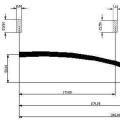 چگونه یک کمان پولادی بسازیم: پرتاب نبرد اداری!
چگونه یک کمان پولادی بسازیم: پرتاب نبرد اداری! اگر همسایه ها برق را دزدیدند چه باید کرد اگر برق از خانه به سرقت رفت چه کنیم؟
اگر همسایه ها برق را دزدیدند چه باید کرد اگر برق از خانه به سرقت رفت چه کنیم؟